Reklamprogrammet Wajam är ett ganska obehagligt webbläsartillägg som ansluter dina vänners poster i sökresultaten då får via dina föredragna webbläsare. Infektionen är mestadels aktiv i Spanien, Brasilien, USA, Indien och Australien, vilket betyder att användare från flertalet kontinenter bör känna igen det här irritationsmomentet.
Om du är från Spanien så kan du här läsa den spanska versionen av artikeln. För att skapa några länkar så kan vi jämföra Wajam med annonserande mardrömmar likt parasiterna Muvlifx och Jungle Arcade. Detta potentiellt oönskade program (PUP på engelska) tillåter inte användare att avinstallera det manuellt genom att visa ”Wait for it to uninstall”.
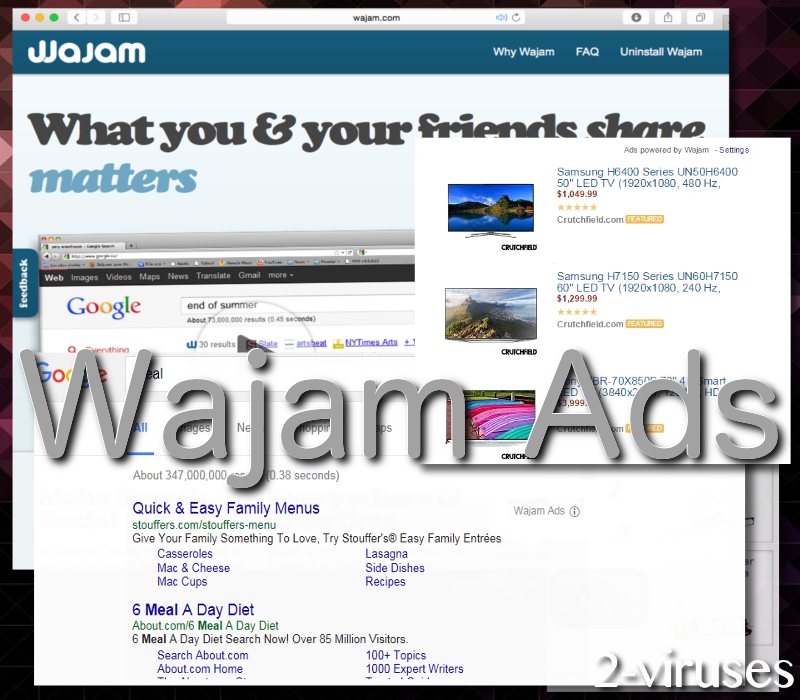
Wajam Snabb
- Varför reklamprogrammet Wajam är farligt
- Hur Wajam kan infektera din dator
- Mer information om detta skurkaktiga verktyg
- Hur man tar bort/ undviker Wajam virus
- Automatisk Malware verktyg för borttagning
- Speciella borttagningsinstruktioner för Wajam
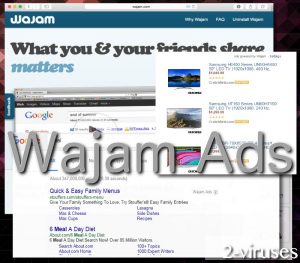
(Win)
Notera: Spyhunter försök ger detektion av parasiten som Wajam och hjälper till dess avlägsnande gratis. begränsad testversion finns tillgänglig, Terms of use, Privacy Policy, Uninstall Instructions,
(Mac)
Notera: Combo Cleaner försök ger detektion av parasiten som Wajam och hjälper till dess avlägsnande gratis. begränsad testversion finns tillgänglig,
Varför reklamprogrammet Wajam är farligt
Om du är från Spanien så kan du här läsa den spanska versionen av artikeln. För att skapa några länkar så kan vi jämföra Wajam med annonserande mardrömmar likt parasiterna Muvlifx och Jungle Arcade. Detta potentiellt oönskade program (PUP på engelska) tillåter inte användare att avinstallera det manuellt genom att visa ”Wait for it to uninstall”.
Även officiella säkerhetsforskare har tydligt uttryckt sig att Wajam är ett virus som hävdar sig vara ett socialt söktillägg till webbläsaren, men är engagerad i IT-brott. Specialister bekräftade att en misstänksam kod placerades på webbläsare och resultatet blev att användare utsattes för försök till s.k. ”malwertising” strategier. Medan annonstjänsten kan presterade legitima och säkra annonser, så kommer den här andelen följas av den dubbla mängden infekterat material.
Enligt hemsidan MyWOT så har flertalet användare uttryckt sina negativa åsikter om den här tjänsten. Ta en noggrann titt på dessa kommentarer:
l Installs unwanted programs and software without your consent such as adware that are sometimes difficult to remove and annoying. This site installs browser add-ons that contain nothing but ads.
l Avoid this site and do NOT download anything from here!
l This browser hijacker tries to install toolbars and unnecessary things onto your computer, known as bloatware. Don’t recommend.
l Adware that comes bundled with software.
l Infests your system including the registry, almost impossible to remove, installs itself without permission, reinstalls itself without permission. Is bloatware, malware, adware etc.
l Installed without consent, another data mining op.
Hur Wajam kan infektera din dator
Efter att du har läst igenom vår utvärdering av den här tjänsten, så bör du känna dig starkt manad att blir av med den här infektionen så snabbt som möjligt. För att stärka våra argument ännu mer så presenterar vi här en genomsökning som tydligt visar Wajam_setup.exe som ett skadligt program. Dessa resultat är vad många antivirus program visat efter en utredning av den vilseledande installatören: AdInject.Wajam, Adware.Searcher.2467, Win32/Wajam.D, PUP.Optional.Wajam, Artemis!DB96605BAAEE, Trojan.Win32.Obfuscate.ctkvqm.
Wajam är ett webbläsartillägg som anses vara ett potentiellt oönskat program på grund av sin relation till omdirigeringar och andra oönskade aktiviteter på din webbläsare. Applikationen presenterar sig som en social sökmotor och det är möjligt att ladda ned det från dess officiella hemsida – Wajam.com. Däremot har vi på senare tid noterat att Wajam installeras på datorer utan att ens be om lov av användaren, oftast tillsammans med andra program som användare själva laddar ned från internet.
Det följer med paketerad i mediaspelare, PDF skapare, nedladdningsverktyg och liknande applikationer. En del av programmen som är kända för att inkludera Wajam är 1ClickDownload, FBPhotoZoom, Superfish och Yontoo. OM du nyligen har installerat någon av dessa på din dator, då bör du inte bli förvånad över om du även ser Wajam viruset.
Programmet presenteras som en social sökmotor som tillåter dig att se rekommendationer av dina vänner genom att använda sociala nätverk som t.ex. Facebook eller Twitter. Det fungerar tillsammans med Internet Explorer, Mozilla Firefox och Google Chrome. Även fast det nämner att det gör dina sökningar mer sociala, så kvarstår faktum att det inte är pålitligt eller säkert. Sanningen är den att Wajam använder information som visar på din Facebook eller Twitter för att ge dig personliga resultat från vänner baserade på dina sökningar.
Mer information om detta skurkaktiga verktyg
Programmet kan även samla in data om dina internetaktiviteter, det kan använda sig av kakor, pixlar och/ eller andra sätt för att ta reda på din ID adress, URL:s av sidor du besöker och annan information. Det kan även inkludera dig i olika annons-relaterade kampanjer. Även fast Wajam hävdar att du kan optimera denna tredjeparts annonsör eller ta bort/ inaktivera tillägget när som helst, så är det faktiskt ganska svårt att göra detta. Medan det körs på ditt systen kan du få ta emot annonser, erfara omdirigeringar till okända och möjligen farliga hemsidor, eller infekteras med andra skadliga program.
Du bör även känna till att Wajam inte fungerar som en riktig sökmotor. Det orsakar massvis med omdirigeringar till skadliga hemsidor, modifierar din webbläsares inställningar, vilket även betyder att det byter ut din startsida och standard sökleverantör. Detta betyder att det kommer inkludera sponsrade hemsidor bland dina sökresultat för att generera trafik till särskilda sidor. Detta är inte rättvist och du bör se att Wajam bara är en irriterande applikation som kommer störa ditt internetanvändande.
Hur man tar bort/ undviker Wajam virus
Eftersom det här webbläsartillägget följer med andra applikationer så kan du undvika installationen. En hel del användare kontrollerar inte installationerna särskilt mycket med nya nedladdningar. De väljer ett snabbt installationsalternativ (som oftast visas som rekommenderat) eftersom det tar mindre tid och ses som mindre komplicerat.
Däremot bör du alltid välja en avancerat/ anpassad installation, på så sätt kan du enkelt se ytterligare program som försöker följa med och neka dessa.
Oftast behöver du avmarkera flertalet förvalda alternativ för att undvika att lägga till okända program som t.ex. Wajam. En del nedladdningar erbjuder att ändra din startsida eller sökleverantör med. Acceptera inte detta om du inte är väldigt säker på den föreslagna hemsidan.
Vi rekommenderar starkt att du tar bort Wajam från din dator så fort som du upptäckt det på någon av dina webbläsare. Gå först till Kontrollpanalen -> Lägg till/ Ta bort program -> Avinstallera det här. Du bör även kontrollera webbläsartilläggen för Internet Explorer, Mozilla Firefox och Google Chrome för att ta bort det där med. Om du inte ser Wajam listad, då bör du använda dig av ett anti-skadeprogram som t.ex. SpyHunter eller SpyHunter och genomsöka datorn med det. Om du hade problem med omdirigeringar med, då kan du behöva återställa din startsida och sökleverantör till den du hade tidigare:
Automatisk Malware verktyg för borttagning
(Win)
Notera: Spyhunter försök ger detektion av parasiten som Wajam och hjälper till dess avlägsnande gratis. begränsad testversion finns tillgänglig, Terms of use, Privacy Policy, Uninstall Instructions,
(Mac)
Notera: Combo Cleaner försök ger detektion av parasiten som Wajam och hjälper till dess avlägsnande gratis. begränsad testversion finns tillgänglig,
Speciella borttagningsinstruktioner för Wajam
Du tar bort Wajam genom att använda Windows Kontrollpanel
Många kapnings- och reklamprogram som Wajam installerar komponenter i form av Windowsprogram och annan mjukvara. Denna del av reklamvaran kan tas bort från Kontrollpanelen. För att få tillgång till den, gör följande.
- Gå till Start->Kontrollpanelen (äldre windowsmodeller) eller tryck på Windowsknappen -> Sök och skriv Kontrollpanelen (Windows 8);

- Välj Avinstallera Program;

- Gå igenom programlistan och välj program relaterad till Wajam .

- Tryck på knappen Avinstallera.

- I många fall så är Antimalwareprogram bättre på att upptäcka ”parasitfiler” relaterade till reklamvaran och därför rekommenderar jag att man installerar Reimage eller Spyhunter för att identifiera andra program som kan vara en del av infektionen på datorn.

Denna metod kommer inte att ta bort samtliga webbläsartillägg och verktygsfält, så fortsätt därför till den andra delen av vår borttagningsguide.
Att ta bort Wajam från dina webbläsare
TopHur man avlägsnar Wajam från Google Chrome:
- Klicka på de tre horisontella linjerna på Google Chrome och välj Fler verktyg->Tillägg

- Välj allt skadligt innehåll och radera dessa.

- Klicka på de tre horisontella linjerna på Google Chrome och välj Inställningar.
- Välj Hantera sökleverantörer

- Avlägsna onödiga sökleverantörer från listan

- Gå tillbaka till inställningar. Vid Start väljer du Öppna blank sida (Du kan ta bort oönskade sidor även här).
- Om din startsida var ändrad, klicka på Chrome menyn vid övre högra hörnet och välj Inställningar. Välj Öppna en särskild sida eller en grupp med sidor och klicka på Grupp med sidor.

- Radera skadliga söksidor vid Start fönstret genom att klicka på “X” bredvid dessa.
- Klicka på de tre horisontella linjerna vid Google Chrome och välj Inställningar och klicka på Hantera sökleverantörer.

- Ta bort skadliga söksidor i en ny sökleverantörs sida.
(Extra åtgärd) återställ din sökmotors inställningar
Om du upplever andra problem relaterade till Wajam, så återställ inställningarna av din sökmotor till ursprunget.
- Klicka på de tre horisontella linjerna på Google Chrome och välj Inställningar.
- Skrolla ned till slutet av sidan och klicka på Återställ inställningar knappen.

- Klicka på Återställ knappen vid bekräftelse fönstret.

Om du inte kan återställa din sökmotors inställningar och problemet kvarstår, genomsök din dator med ett anti-skadeprogram.
TopHur man avlägsnar Wajam från Firefox:
- Klicka på meny-knappen vid övre högra hornet på Mozilla Firefox och välj “Tillägg” ikonen (eller håll in och tryck Ctrl+Shift+A på ditt tangentbord).

- Gå igenom Tillägg samt Insticksmoduler, avlägsna allt relaterat till Wajam och andra innehåll du inte känner till. Om du inte känner till tillägget och det inte är skapat av Mozilla, Google, Microsoft, Oracle eller Adobe så behöver du troligen inte detta.it.

- Om din startsida var ändrad, klicka på Firefox menyn vid övre högra hörnet, välj Inställningar-> Allmänt. Där väljer du den önskade startsidan och klickar sedan på Återställ.

(Extra åtgärd) återställ din sökmotors inställningar
Om du upplever andra problem relaterade till Wajam, så återställ inställningarna av din sökmotor till ursprunget.
- Klicka på meny-knappen vid övre högra hörnet av Mozilla Firefox. Klicka på Hjälp knappen (frågetecknet).

- Välj “Starta om utan tillägg” i hjälpmenyn.

- Vid omstart, klicka på “Återställ”.

- Detta resulterar i att Mozilla startas om och alla ursprungsinställningar återkommer. Läs dock instruktionerna noga då önskat innehåll kan försvinna.

- Skriv in “about:config” addressfältet och tryck enter. Detta öppnar inställningssidan

- Skriv in “Keyword.url” i sökfältet. Högerklicka och välj återställ.

- Skriv in “browser.search.defaultengine” i sökfältet. Högerklicka och välj återställ.
- Skriv in “browser.search.selectedengine” i sökfältet. Högerklicka och välj återställ.
- Sök efter “browser.newtab.url”. Högerklicka och välj återställ. Detta försökrar att söksidan inte öppnas i varje ny flik.
- Om inställningar återgår igen och en genomsökning med ett anti-skadeprogram visar att datorn är ren: stäng ned Firefox, öppna filsökaren och skriv in %AppData% i addressfältet. Skriv in user.js i sökfältet. Om denna fil existerar, döp om den och starta om Firefox. Du kommer behöva repetera stegen ovan.

Om problemet kvarstår, genomsök din dator med ett anti-program för att identifiera skadliga innehåll.
TopHur man avlägsnar Wajam virus från Internet Explorer (äldre versioner):
- Klicka på pilen till höger om addressfältet.
- Gör följande: på IE8-9 välj Hantera sökleverantörer, på IE7 klicka på Ändra sökleverantör.
- Ta bort Wajam från listan.
Hur man avlägsnar Wajam från IE 11:
- Klicka på Inställningar (övre högra hörnet)->Hantera tillägg.

- Gå igenom Verktyg och Tillägg. Ta bort allting relaterat till Wajam och andra innehåll som inte är skapta av Google, Microsoft, Yahoo, Oracle or Adobe.

- Välj Sökleverantörer.

- Om någon av dessa sökleverantörer inte är tillgängliga, klicka på “Hitta fler söklevenratörer” i nedre botten av skärmen och installera Google.

- Stäng ned inställningar.
- Om din startsida var ändrad, klicka på Kugghjulet vid övre högra hörnet för att öppna Internet Explorer menyn, välj Inställningar och välj Allmänt. Skriv in den önskade startsidan du vill ha och klicka på OK.

(Extra åtgärd) återställ din sökmotors inställningar
Om du upplever andra problem relaterade till Wajam, så återställ inställningarna av din sökmotor till ursprunget.
- Klicka på Kugghjulet->Inställningar.

- Välj Avancerat fliken och klicka på Återställ knappen.

- Välj “Radera personliga inställningar” rutan och klicka på Återställ.

- Klicka på Stäng knappen vid bekräftelse fönstret och stäng sedan ned din sökmotor.

Om du inte kan återställa din sökmotors inställningar och problemet kvarstår så genomsök din dator med ett anti-skadeprogram.
Hur man tar bort Wajam från Microsoft Edge:Top
OBS: engelsk version av Microsoft Edge- Öppna Microsoft Edge och klicka på ”More actions” knappen (tre punkter i övre högra hörnet av skärmen), välj sedan ”setting” för inställningarna.

- I fönstret med inställningarna väljer du sedan ”Choose what to clear” knappen för att välja vad som skall bort.

- Välj allt du vill ta bort och tryck på ”Clear” för att bekräfta borttagningen.

- Högerklicka på Start och välj enhetshanteraren.

- I processer-fliken, högerklicka på Microsoft Edge och välj Detaljer.

- Inne i Detaljer, leta efter poster kallade Microsoft Edge, högerklicka på dom och välj ”end task” för att avsluta processen.

TopHur du tar bort Wajam från Safari:
Ta bort skadliga tillägg
- Klicka på Safari-menyn på övre vänstra hörn. Klicka på Preferenser.

- Välj Tillägg och avinstallera Wajam och andra misstänksamma tillägg.

- Om din första sida för webbläsaren har ändrats, klicka på Safari-menyn på övre vänstra hörn på skärmen. Välj preferenser och klicka på fliken Generellt. Skriv in valfritt URL för att välja din förstasida.

(Alternativt) Återställ dina webbläsares inställningar
Om du fortfarande upplever problem relaterad till Wajam, återställ till ursprungsinställningar.
- Klicka på menyn på Safari i fönstrets övre vänstra hörn. Välj Återställ Safari…

- Välj vad du vill återställa (oftast är de valda i förväg) och klicka på knappen Återställ.

Om du inte kan återställa dina webbläsarinställningar och problemet kvarstår, scanna ditt system med ett Antimalwareprogram.
Vänligen notera att det är väldigt viktigt att genomsöka din dator med ett pålitligt anti-skadeprogram efter att du tagit bort Wajam eftersom det kan ha tagit in andra virus i datorn.










































